- Kirjoittaja Jason Gerald [email protected].
- Public 2023-12-16 11:09.
- Viimeksi muokattu 2025-01-23 12:17.
Tämä wikiHow opettaa sinulle, kuinka voit palauttaa Netgear -reitittimen tehdasasetuksiin.
Vaihe
Menetelmä 1/2: Useimmilla Netgear -reitittimillä

Vaihe 1. Etsi "Palauta" -painike
Painike sijaitsee reitittimen takana ja sen nimi voi olla "Palauta" tai "Palauta tehdasasetukset".
Tämä painike on pieni ja piilotettu, jotta omistaja ei nollaa sitä vahingossa

Vaihe 2. Aseta taivutettu paperiliitin piilotettuun painikkeeseen

Vaihe 3. Paina painiketta kevyesti noin 7 sekunnin ajan
Reitittimen virran merkkivalo alkaa vilkkua.

Vaihe 4. Irrota paperiliitin "Palauta" -painikkeesta
Reititin käynnistyy uudelleen ja virran merkkivalo muuttuu valkoiseksi tai kirkkaan vihreäksi.
Netgear -reititin palautetaan tehdasasetuksiin. Asenna ja määritä reititin noudattamalla reitittimen käyttöoppaan ohjeita
Tapa 2/2: Netgear DGN2000 tai DG834Gv5. Router
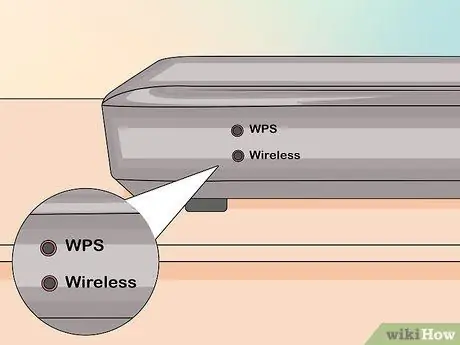
Vaihe 1. Etsi reitittimen sivulta painiketta "Langaton" tai "WPS"

Vaihe 2. Paina langattomia ja WPS -painikkeita samanaikaisesti 6 sekunnin ajan
Virran merkkivalo vilkkuu punaisena.

Vaihe 3. Vapauta painikkeet
Reititin käynnistyy uudelleen ja LED -valo palaa tiukasti vilkkumatta.






